
Πίνακας περιεχομένων:
- Συγγραφέας John Day [email protected].
- Public 2024-01-30 08:36.
- Τελευταία τροποποίηση 2025-01-23 14:39.

Θα σας δείξω σε αυτό το διδακτικό πώς να φτιάξετε έναν όμορφο θερμοστάτη με οθόνη αφής με προαιρετική υποστήριξη Modbus μέσω RS485 με ArduiTouch ESP και ESP8266 (NodeMCU ή Wemos D1 Mini).
Βήμα 1: Λογαριασμός Υλικού



- NodeMCU V2 Amica ή Wemos D1 mini
- Κιτ ArduiTouch ESP
προαιρετικό για διεπαφή RS485:
- MAX3485
- τρανζίστορ BC557
- Αντίσταση 10k
- Αντίσταση 22k
- 2x Αντίσταση 1k
- Αντίσταση 120 Ohm
- Πυκνωτής 1, 5nF
- Κεφαλίδα 2 πόλων
- Γέφυρα άλτη
Βήμα 2: Συναρμολόγηση

Μπορείτε να χρησιμοποιήσετε για τη συναρμολόγηση του ίδιου του ArduiTouch το συνημμένο εγχειρίδιο.
Το ίδιο το ArduiTouch δεν περιέχει διεπαφή RS485. Πρέπει να προσθέσουμε αυτήν τη συνάρτηση στην περιοχή του breadboard. Δίπλα στην περιοχή του breadboard θα βρείτε μαξιλάρια συγκόλλησης με όλα τα απαραίτητα σήματα. Δεν έχετε παρά να συνδέσετε το παρακάτω κύκλωμα με αυτά τα μαξιλάρια συγκόλλησης. Για τα σήματα Α και Β συνιστάται να χρησιμοποιήσετε τα μαξιλάρια 3 και 4 που είναι άμεσα συνδεδεμένα με το τερματικό.
Βήμα 3: Εγκατάσταση πρόσθετων βιβλιοθηκών
Το υλικολογισμικό γράφτηκε κάτω από το Arduino IDE. Θα χρειαστείτε τις ακόλουθες πρόσθετες βιβλιοθήκες:
Εγκαταστήστε τις ακόλουθες βιβλιοθήκες μέσω του Arduino Library Manager
Βιβλιοθήκη Adafruit GFX
Βιβλιοθήκη Adafruit ILI9341
XPT2046_Touchscreen από τον Paul Stoffregen
SimpleModbus NG
Μπορείτε επίσης να κατεβάσετε τη βιβλιοθήκη επίσης απευθείας ως αρχείο ZIP και να αποσυμπιέσετε το φάκελο κάτω από το yourarduinosketchfolder/ libraries/ Μετά την εγκατάσταση των βιβλιοθηκών Adafruit, κάντε επανεκκίνηση του Arduino IDE.
Θα βρείτε τον πηγαίο κώδικα για τον Θερμοστάτη στην ιστοσελίδα μας.
Βήμα 4: Εκτελέστε την επίδειξη



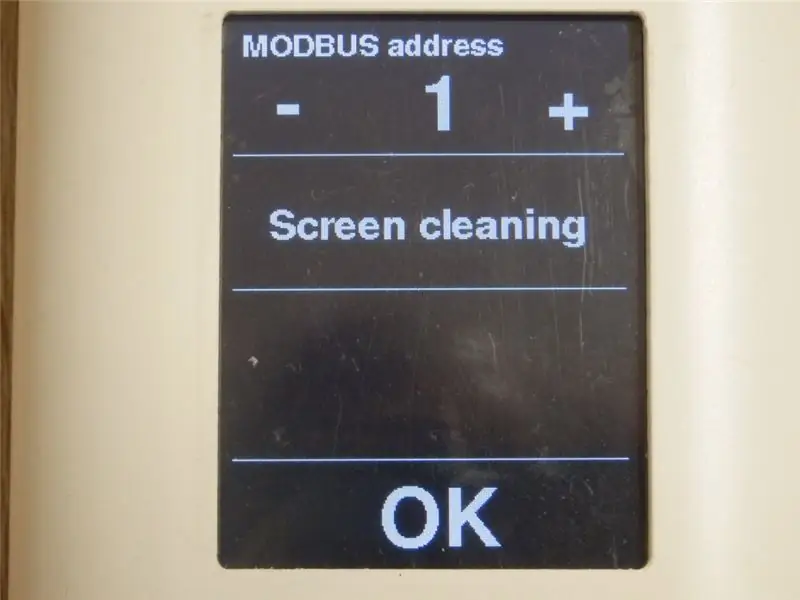
Ανοίξτε αυτό το δείγμα στο Arduino IDE. Συγκεντρώστε και ανεβάστε το. Σημειώστε: Ο βραχυκυκλωτήρας πρέπει να είναι ανοιχτός για προγραμματισμό της μονάδας ESP8266 μέσω USB.
Μετά τη μεταγλώττιση και τη μεταφόρτωση, θα δείτε την Κύρια οθόνη με προεπιλεγμένες τιμές για τη θερμοκρασία δωματίου, τη θερμοκρασία και τον εξαερισμό. Μπορείτε να αλλάξετε τη ρυθμισμένη θερμοκρασία και το επίπεδο εξαερισμού χωρίς σύνδεση RS485 επίσης. Μπορείτε να ανοίξετε μέσω του γραναζιού στην επάνω δεξιά γωνία ένα μενού επιλογών. Αυτό το μενού περιλαμβάνει μια λειτουργία για την προσαρμογή του αριθμού ID του Modbus και μια λειτουργία καθαρισμού οθόνης.
Βήμα 5: Δοκιμή Modbus
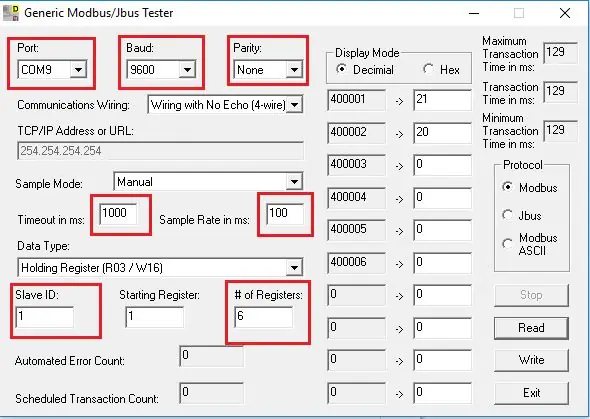
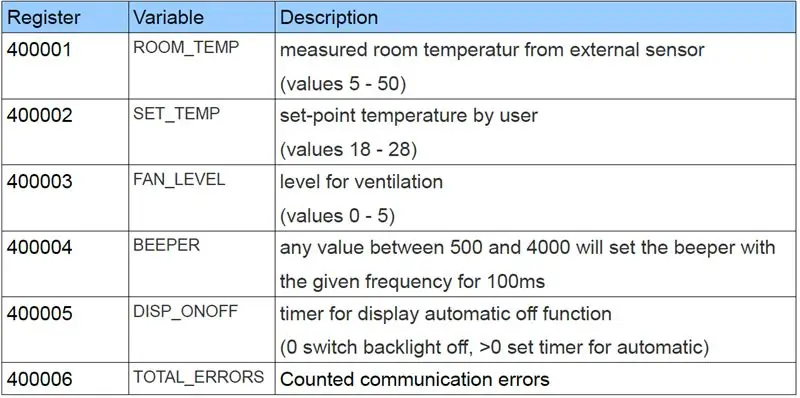
Θα χρησιμοποιήσουμε σε αυτό το παράδειγμα τον υπολογιστή ως κύριο MODBUS. Πρέπει να κατεβάσετε το Modbustester. Αποσυσκευάστε το αρχείο zip σε νέο κατάλογο στον σκληρό σας δίσκο. Ανοίξτε το λογισμικό και αλλάξτε τα επισημασμένα πεδία όπως στην παραπάνω εικόνα. Πρέπει να συνδέσετε τον προσαρμογέα USB-RS485 πριν. Για απλές δοκιμές θα λειτουργήσει επίσης μια σειριακή σύνδεση μέσω καλωδίου USB μεταξύ του υπολογιστή σας και του NodeMCU. Επιλέξτε τη σωστή θύρα COM για αυτόν τον προσαρμογέα στο Modbustester
Μπορείτε να πατήσετε το κουμπί Ανάγνωση στο Modbustester. Αυτή η εντολή θα διαβάσει 6 byte από τη μνήμη της νέας συσκευής μας, το ArduiTouch. Μπορείτε επίσης να κάνετε κλικ στα πεδία δίπλα στις διευθύνσεις και να χειριστείτε τις τιμές. Με το κουμπί εγγραφής στέλνετε αυτές τις χειρισμένες τιμές στο ArduiTouch. Παρακαλούμε δείτε τον παρακάτω πίνακα σχετικά με τη λειτουργία καταχώρισης.
Συνιστάται:
Πώς να φτιάξετε ένα κουδούνι πόρτας χωρίς άγγιγμα, Ανίχνευση θερμοκρασίας σώματος, GY-906, 433MHz χρησιμοποιώντας Arduino: 3 βήματα

Πώς να φτιάξετε ένα κουδούνι πόρτας χωρίς άγγιγμα, Ανίχνευση θερμοκρασίας σώματος, GY-906, 433MHz χρησιμοποιώντας το Arduino: Σήμερα θα φτιάξουμε ένα κουδούνι πόρτας μη αφής, θα ανιχνεύσει τη θερμοκρασία του σώματός σας. Σε αυτήν την κατάσταση, είναι πολύ σημαντικό να γνωρίζουμε εάν η θερμοκρασία του σώματος είναι υψηλότερη από την κανονική, όταν κάποιος κοροϊδεύει. Αυτό το έργο θα δείχνει Κόκκινο φως αν εντοπίσει οποιαδήποτε
Αυτόματη βρύση (χωρίς άγγιγμα) χρησιμοποιώντας Arduino - Πλύνετε τα χέρια και μείνετε ασφαλείς κατά τη διάρκεια της κρίσης COVID -19: 4 βήματα

Αυτόματη βρύση (χωρίς άγγιγμα) Χρήση Arduino - Πλύνετε τα χέρια και μείνετε ασφαλείς κατά τη διάρκεια της κρίσης COVID -19: Γεια σας φίλοι! Ελπίζω να είστε όλοι καλά και να μένετε ασφαλείς τώρα. Σε αυτήν την ανάρτηση, θα σας εξηγήσω για το πρωτότυπό μου που σχεδίασα για να πλένω τα χέρια με ασφάλεια. Έφτιαξα αυτό το έργο με περιορισμένους πόρους. Όσοι ενδιαφέρονται μπορούν να διασκευάσουν αυτό το επαγγελματικό
Έξυπνος θερμοστάτης ESP8266: 6 βήματα (με εικόνες)

Έξυπνος θερμοστάτης ESP8266: Bienvenue sur ce nouvel. On se retrouve aujourd'hui pour un projet que j'ai réalisé durant tout ce temps libre que m'a offert le confinement. Ce projet m'a été propozé par mon père, en effet il vient de déménager dans une vieille maison et l
Θερμοστάτης οθόνης αφής ESP8266 WiFi (EasyIoT Cloud): 4 βήματα

ESP8266 Θερμοστάτης οθόνης αφής WiFi (EasyIoT Cloud): Σε αυτό το σεμινάριο θα δείξουμε τον τρόπο κατασκευής θερμοστάτη οθόνης αφής WiFi. Ο θερμοστάτης οθόνης αφής ESP8266 WiFi είναι παράδειγμα σύνθετου αισθητήρα κατασκευής από ESP8266, Arduino Mega 2560 και TFT 3.2 " οθόνη αφής. Ο θερμοστάτης είναι συνδεδεμένος στο EasyIoT
Θερμοστάτης Propagator χρησιμοποιώντας ESP8266/NodeMCU και Blynk: 7 βήματα (με εικόνες)

Θερμοστάτης πολλαπλασιαστή Χρησιμοποιώντας ESP8266/NodeMCU και Blynk: Αγόρασα πρόσφατα έναν θερμαινόμενο πολλαπλασιαστή, ο οποίος θα βοηθήσει να φυτρώσουν οι σπόροι λουλουδιών και λαχανικών νωρίτερα την εποχή. Cameρθε χωρίς θερμοστάτη. Και επειδή οι θερμοστάτες είναι αρκετά ακριβοί, αποφάσισα να φτιάξω τους δικούς μου. Όπως ήθελα να χρησιμοποιήσω
